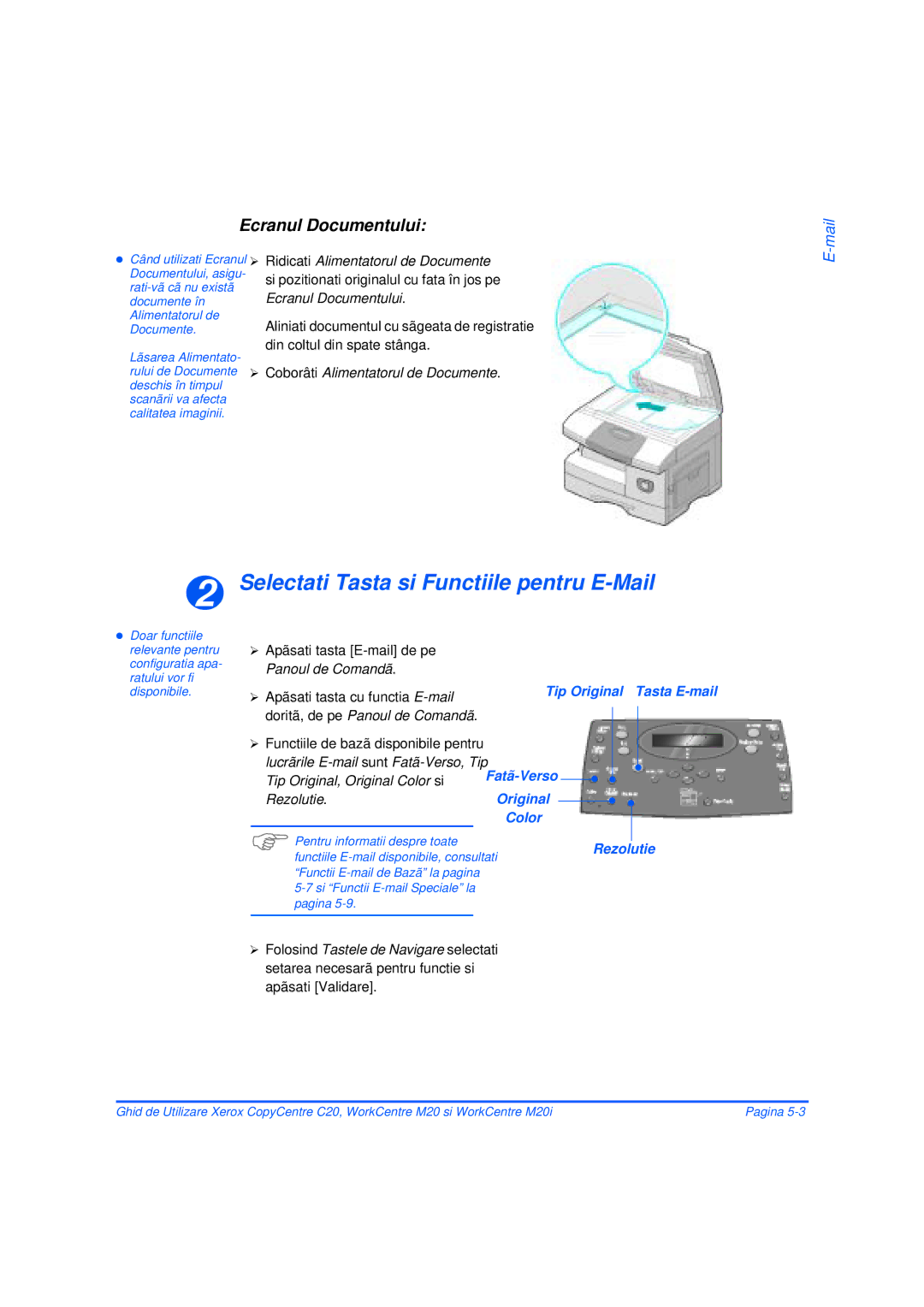CopyCentre C20 WorkCentre M20/M20i Ghid de Utilizare
By Xerox Corporation. Toate drepturile rezervate
Cuprins
Hârtia si Alte Suporturi
10 Întretinerea 10-1
Pagina
Bun Venit
Xerox WorkCentre M20i
Introducere
Xerox CopyCentre C20
Xerox WorkCentre M20
Despre Acest Ghid
Surse de Informatii Conexe
Asistenta pentru Client
Siguranta
Pagina
Standarde de Sigurantã
England Numãr de Telefon +44 0 1707
Reglementãri
Sectiunea
Siguranta Laser
Franta Irlanda Portugalia Finlanda Italia Spania
Reglementãri Europa
Energy Star
Compatibilitatea cu Protectia Mediului
Initierea
Îndepãrtati ambalajul din
Despachetarea
Bandã
Modulul Scanerului
Doar pentru WorkCentre M20 si M20i
Cablul de Alimentare AC
Pentru Utilizatori
Cartus cu Toner de Start Cartus Cilindru
Modelele si Optiunile Disponibile
Prezentarea Aparatului
CopyCentre C20 WorkCentre M20 WorkCentre M20i
Vedere Frontalã
Pozitia Componentelor
Vedere din Spate
Prezentarea Panoului de Comandã
Grup Manual
Afisajul
Stare Lucrare
Stare Aparat
Anuleazã/Anuleazã
Întrerupere
Pentru a activa o lucrare
Pentru a opri o operatie în orice moment
Trageti mânerul de deblocare
Instalarea Cartusului Cilindru si cu Toner
Rotiti-l în sus pânã ce se blocheazã
Partea stângã a fantei, pânã ce se fixeazã în locul sãu
Aparat pânã ce se fixeazã în locasul destinat
Alimentatorul de Documente
Realizarea Conexiunilor
Linia Telefonicã doar la WorkCentre M20i
SAU
Doar la WorkCentre M20 si M20i
În pozitia Pornit
Pornirea Aparatului
Conectati Cablul de Alimentare
AC la aparat si priza de perete
Pânã ce se blocheazã
Alimentarea Hârtiei
Ghidaj Spate
Linie Max de Umplere
Coltarele de sustinere
Clemele de sustinere
Nu alimentati hârtie peste Linia Maximã de Umplere
Închideti Tava pentru Hârtie
Lista este imprimatã
Mail Feature $ Help List
Lista Meniului Ajutor
Va apare mesajul Help List Printing
Apãsati Validare pentru a salva selectiile
$ Machine Setup Fax Setup Machine Setup Tray 1 Size
Setarea Aparatului
Validare Stare Aparat
Optiunile pentru Setarea Aparatului
Finnish, Norwegian
Com
English, French
German, Italian Spanish, Portuguese
Economizor Toner
Mod Ceas
12 ore
24 ore
Setarea Statiei de Lucru
Instalarea Software-ului
Imprimare sau Scanare de Test
Instalarea Driverului
Reinitializati Statia de Lucru
Selectia va fi confirmatã
Instalarea va continua prin transferul fisierelor
Opriti si apoi Porniti imprimanta
Setarea Statiei de Lucru
Va trebui sã configurati driverii imprimantei
Va fi afisatã fereastra cu proprietãti
Click pe separatorul Porturi
Imprimarea de Test
Realizarea unei Imprimãri sau Scanãri de Test
Scanarea de Test
Copierea
Ready To Copy 100% 001
Procedura de Copiere
Selectati Modul de Copiere
Selectati Sursa de Alimentare cu Hârtie
Ghidajele
Alimentati Originalele
Alimentatorul de Documente
Taste de Navigare
Mai Deschis/Mai Închis Tip Original Micsorare Mãrire
Selectati Functiile pentru Copiere
Ecranul Documentului
Coborâti Alimentatorul de Documente
Navigare
Introduceti Cantitatea
Apãsati Start
Tastatura Numericã Anuleazã/Anuleazã Tot
Descrierea Functiilor
Functiile de Copiere Obisnuite
Documentului si de la
Lungã
Fatã-Verso
Scurtã
Foto
Fatã
Text
Mixt
Optiunea Tip Hârtie. Utilizati Tastele de Navigare
Sursa de Hârtie
Stare
Tava
Meniu/Iesire Validare Taste de Navigare
Functii Speciale de Copiere
Copire ID Card
Muchii
Perforatii
Legare
Centru
Pagini
Pg. Stângã
Dezactivat
Pagina
Pe Paginã
Manualã
Transparente
Creare Brosuri
Întreruperea este disponibilã doar
Utilizarea Modului Întrerupere
Selectati Modul Copiere
Selectati Modul Întrerupere
Mai Deschis/Mai Închis
Selectati Functiile pentru Întrerupere Lucrare
Tastatura Numericã
Reluati Lucrarea Curentã
Întrerupere Start
Copiere
Functii Compatibile
Copierea
Hârtia si Alte Suporturi
Tava pentru Hârtie
Pregãtirea Hârtiei pentru Alimentare
Utilizarea Tãvilor pentru Hârtie
Alimentarea Tãvilor pentru Hârtie
Din Spate
Tia curentã si mutati-l dupã dorintã
Nu alimentati peste Linia Maximã de Umplere
Asigurati-vã cã hârtia se aflã
Linie Max De Umplere Colt De retinere
Sursa de Alimentare cu Hârtie
Utilizarea Tãvii Manuale
Tãvii dorite se aprinde pe Pictograma de Stare
Pictograma de Stare
Desfaceti Suportul pentru Hârtie
Alimentarea Tãvii Manuale
Suport pt. Hârtie Tava Manualã
Tasta Sursã Hârtie pânã ce indicatorul
Apãsati butonul Stare Aparat de pe Panoul de Comandã
Setarea Formatului Hârtiei
Pentru a salva selectia
Formatele si Tipurile de Suporturi
Specificatii privind Suporturile
Specificatii Generale la pagina
Indicatii privind Suporturile
Pagina
Hârtia si Alte Suporturi
Mail
De pe hârtie înainte de a o alimenta
Transmiterea unui E-mail
La formatul dorit
Tip Original Tasta E-mail
Selectati Tasta si Functiile pentru E-Mail
Apãsati tasta E-mail de pe
Panoul de Comandã Apãsati tasta cu functia E-mail
Mail folosind Tastatura. Puteti
Introduceti Numele Expeditorului
Introduceti Adresa de E-mail a Destinatarului
From
Transmitere cãtre Sine
Introduceti Destinatari Multipli
Verificati Adresele
Select File Type
Introduceti un Subiect pentru Scrisoare
Selectati Tipul de Fisier
Mail Subject
Tip Original Fatã-Verso Original Color Rezolutia
Functii E-mail de Bazã
Rezolutia
Grup de Mail
Functii E-mail Speciale
Nou
Introduceti Numãrul sau Numele Grupului si
Editare
Local Address Book
Toate
Individualã
Adresã
De Grup
Îl puteti introduce este
Utilizarea Agendei Globale cu Adrese
Mail
Operarea Fax
La formatul dorit Ghidajele
Procedura de Operare Fax
Apãsati tasta Fax pentru a activa
Selectati tasta Fax
Tasta Fax
De pe Panoul de Comandã
Selectati Functiile Fax
Introduceti Numãrul de Fax
Apãsati tasta functiei dorite Fax
Continuati procedura pânã ce
Starea Lucrãrii
Stare Lucrare Validare Taste de Navigare
Formare în Grup
Metode de Formare
Formare de la Tastaturã
Formare Rapidã
Formare Manualã
Formare Manualã în Grup
Reformare
Setãri pentru Contrast
Functiile Fax de Bazã
Super Fin
Activat
Fin
Super Fin
Pt. perioada Economizor. Apãsati Validare
Functiile Fax Speciale
Economizor
Pentru a activa functia Fax si apãsati Validare
Memorie Fax
Interogarea
Fax cu Prioritate
Interog. TX
Loturi la TX
Interog. RX
Cutia Postalã
Fax Features $ Mailbox Mailbox No
Depozitarea Documentelor într-o Cutie Postalã
Mailbox Print Mailbox No
Imprimarea Continutului Cutiei Postale
Mailbox Delete Mailbox No
Stergerea Continutului Cutiei Postale
Mailbox Poll From Mailbox No
Interogarea dintr-o Cutie Postalã
Mailbox Send Mailbox No
Transmiterea cãtre o Cutie Postalã
Modificarea Optiunilor pentru Setarea Fax
Machine Setup $ Fax Setup
Fax Setup
Optiuni pentru Setarea Fax
Optiuni Setãri Fax
Formare Rapidã diferit
Nou Editare Stergere
Confirmare MSG
Încet Mediu Tare
Pânã la 5 cifre
Ton Puls
Mod de Formare
Selecteazã modul de formare implicit
Imprimarea
Lucrarea va fi imprimatã automat pe aparat
Imprimarea unui Document
Documentul ce trebuie imprimat
Selectati OK pentru a închide caseta de dialog Properties
Windows NT
Setãrile Imprimantei
Accesarea Setãrilor Imprimantei
Windows 95/98/Me
Windows XP
Driverul PCL
Separatorul Machetã
Separatorul Hârtie
Mod Economizor Toner
Separatorul Optiuni Imagine
Mod Calitate Imprimare
Calitate Imagine
Ordinea la Imprimare
Separatorul Optiuni Iesire
Utilizare Fonturi Imprimare
Separatorul Filigran
Separatorul Despre
Driverul PostScript
Rotire pe Muchia Scurtã
PeisajPortret
Peisaj Rotit
Rotire pe Muchia Lungã
Sursa de Hârtie
Separatorul Hârtie / Calitate
Scanarea
Programul de Scanare Twain
Introduceti originalele cu fata în
Procedura de Scanare
Deschideti Aplicatia pentru Editarea Imaginilor
Scanerul WorkCentre M20
Ecranul Documentului
Selectati Functii pentru Scanare
Previzualizare
Selectati Previzualizare
Selectati Scanare
Salvati Imaginea
Scanarea
Administrarea Aparatului
Utilizând Tastele de Navigare selectati
$ Machine Setup Fax Setup
Machine Setup
Tray 1 Size
Optiuni pentru Setarea Aparatului
Alarmã
Aparatului
Formatul cu 12 sau 24 de ore
Aparatul poate fi configurat sã afiseze ora în
De stergere setatã, se va imprima pe douã coli
Rapoartele Disponibile
Rapoarte
Imprimarea Rapoartelor
System Admin Tools $ Reports Fax Phonebook
Raportul este procesat si imprimat
Va apare ecranul ControlCentre
ControlCentre
Instalarea Aplicatiei ControlCentre
Rularea Aplicatiei ControlCentre
Fonturi si Macro Flash PostScript
Utilizarea ControlCentre
Separatorul Evoluat
Separatorul Setãri
Din agenda
Separatorul Agendã Telefonicã
Permite editarea unei
Separatorul Actualizare Firmware
Separatorul Informatii
Separatorul PCL
Separatorul Imprimantã
Separatorul PostScript
Separatorul Font-uri si Macro Flash
Crearea Departamentelor
System Admin Tools Passcode Protect
System Admin Tools Department
Codurile de Departamente
Navigare si apãsati Validare
Utilitare Admin. Sistem si apãsati
Imprimarea Datelor din Department
Department Set
Tastele de Navigare si apãsati
Department Print
Selectati raportul dorit si apãsati Validare
Tastele de Navigare si apoi
Gestionarea Departamentelor
Department Management
Apãsati tasta Stare Aparat
Selectati Mod Departament folosind
Management Department Mode Clear Department
Selectati Department folosind
System Admin Tools Passcode Protect Department
Codului Principal
Department Change M Code
Selectati Modificare si apãsati
Pentru a introduce o nouã parolã
Protectia prin Parolã
Activarea Protectiei prin Parolã
Passcode Protect Yes
Validare Introduceti parola existentã si apãsati Validare
System Admin Tools Change Passcode
Modificarea Parolei
Enter Passcode
Stergerea Memoriei
Stergerea Memoriei
Selectati Stergere Memorie folosind
Verificarea Seriei Aparatului
Utilitare pentru Întretinere
Selectati Seria si apãsati Validare
Maintenance Serial Number
Apãsati Meniu/Iesire pentru a pãrãsi aceastã functie
Când sunteti anuntati, introduceti
Notificarea privind Cantitatea Redusã de Toner
New Drum
Un Nou Cilindru
Curãtarea Cilindrului
System Admin Tools Clean Drum
Contoarele
System Admin Tools Billing
Selectati Contorul dorit si apãsati Validare
Activarea sau Dezactivarea Accesului Auxiliar
Administrarea Aparatului
10 Întretinerea
Închideti Alimentatorul de Documente
Curãtarea
Deschideti Alimentatorul de Documente
Ecran CVT
Exteriorul Aparatului
Europa USA si Canada
Comandarea Consumabilelor
Cartus cu Toner 106R01048 106R01047 Cartus Cilindru
Modul Economizor de Toner
Unitãtile Înlocuibile de Client
Cartusul cu Toner
Durata de Viatã Estimatã
Pentru a Redistribui Tonerul
Cu Toner
Înlocuirea Cartusului
Înlocuirea Cartusului Cilindru
Cartusul Cilindru
Pagina
Reinstalati cartusul cu toner, apoi
Rezolvarea Problemelor
Generalitãti
Pictograma cu Starea Aparatului
Rezolvarea Erorilor
Blocajele Documentelor
Eroare la Alimentare
Sectiunea Alimentare Gresitã pe Role
Eroare la Iesire
Torul de Documente
Alimentatorului de Documente
Alimentare Gresitã pe Role
Zona de Alimentare a Hârtiei
Blocajele Hârtiei
Când tava este compet în afarã
Astfel va dispare presiunea exerci- tatã asupra hârtiei
Zona de Iesire a Hârtiei
Închideti capacul
Deschideti capacul frontal
Trageti usor hârtia prin zona de iesire
Hârtia afarã din aparart
Blocaj în Modulul Fatã-Verso
Blocaj la Tava Manualã
Deschide capacul lateral Îndepãrtati hârtia blocatã
Asistenta pentru Client
Mesajele de Eroare Afisate pe Ecranul LCD
Eroare Linie
Cartus Toner Non-Xerox
Linie Ocupatã
Operatie Nealocatã
Blocaj Hârtie
Nr. Nealocat
Lipsã Hârtie
Tavã RX Plinã
Probleme la Copiere
Tabele pentru Rezolvarea Problemelor
Probleme la Imprimare
Pete negre
Imprimarea este prea
Pete sterse neregulate
Pe imprimãri
Probleme legate de E-mail
Eroare CONECT. Smtp
Eroare CONECT. Server
Server sau Nr. Port
Invalid
Tabel pentru Rezolvarea Problemelor Fax
Pentru Întretinere la pagina
Originalul este curat
Asigurati-vã cã existã suficient toner
Specificatii
Specificatii
Emulare
Specificatii Imprimantã
Specificatii Fax
Spectificatii Scaner si Copiator
Specificatii Generale
Letter 215,9 x Legal 215,9 x 355,6
Tipuri de hârtie
Disponibile
Tip de Hârtie L mm L Inci
Sursã Tipuri de Suport Formate Greutate